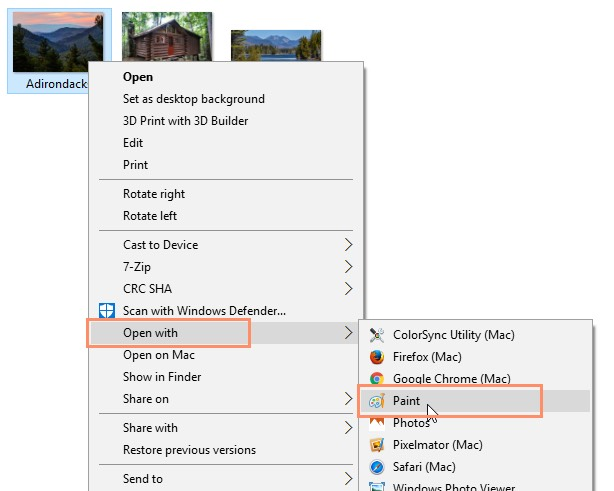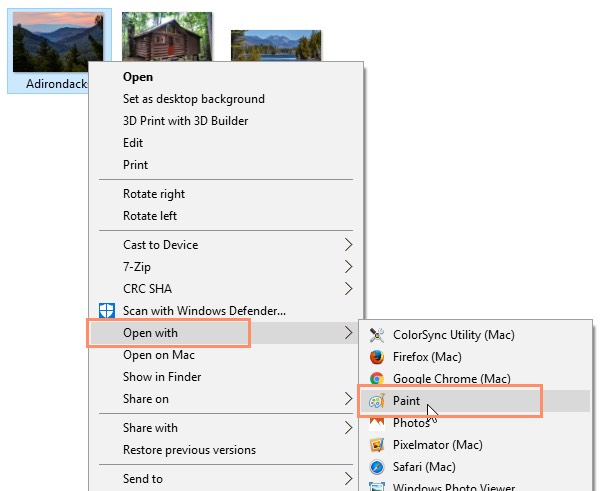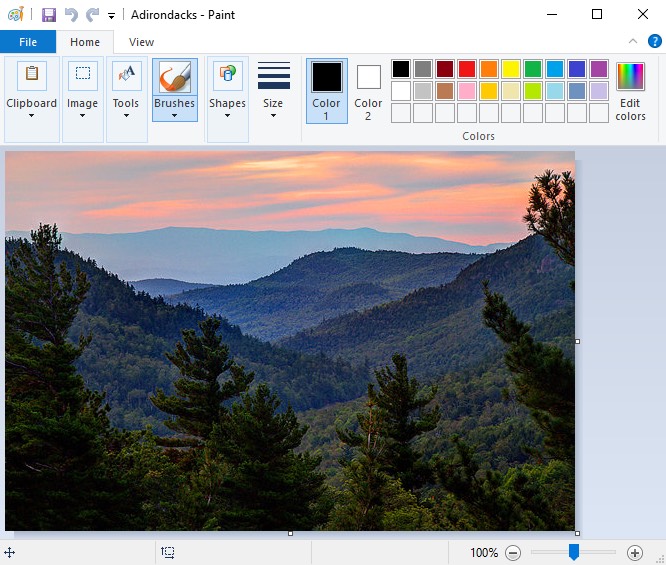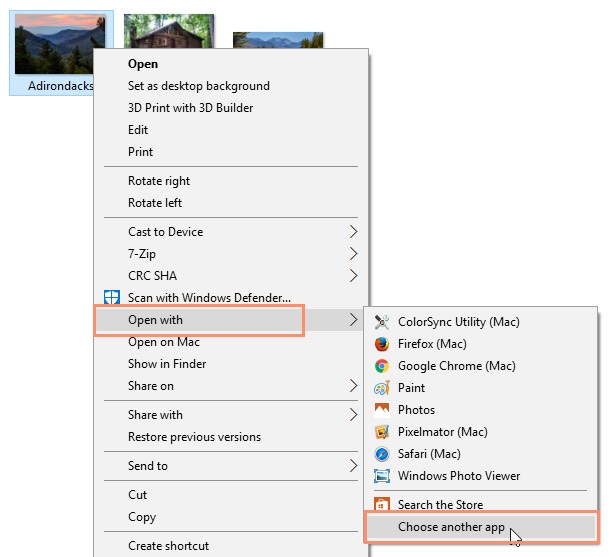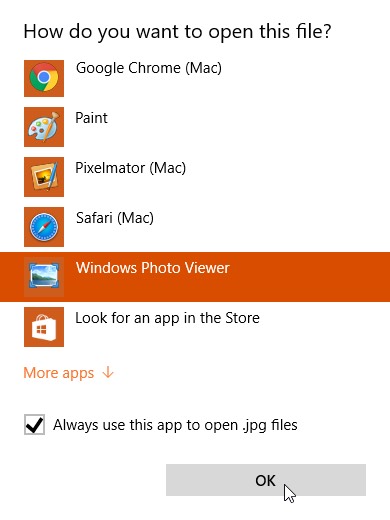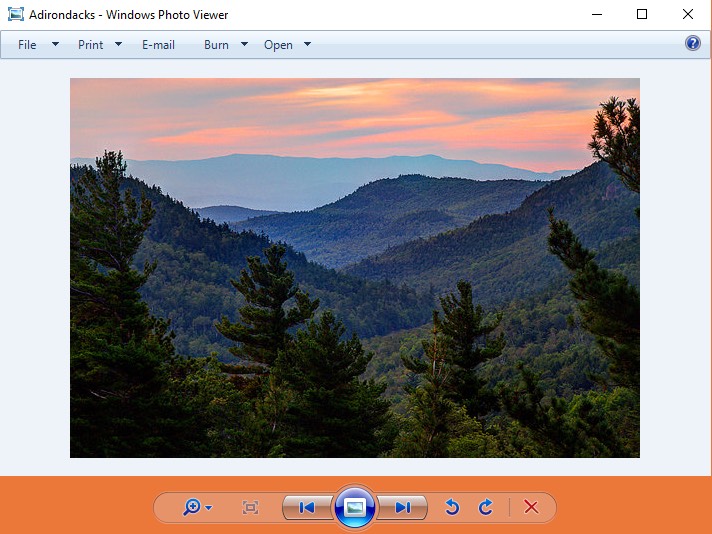با سلام خدمت کاربران عزیز آی تی سواد
وقتی فایلی را در ویندوز باز می کنید، معمولاً بصورت پیش فرض بر اساس نوع فایل با یک برنامه خاص باز می شود .
به عنوان مثال ، یک عکس به طور پیش فرض در Windows Photo Viewer (یا برنامه Photos در ویندوز ۸) باز می شود .
اما ممکن است همیشه این اتفاق رخ دهد در این درس ، ما به شما نشان می دهیم که چگونهتغییر برنامه پیش فرض در ویندوز ۱۰ را تغییر دهید.
باز کردن یک پرونده در برنامه پیش فرض
برای باز کردن یک فایل آن را پیدا کرده و دوبار کلیک کنید. فایل با برنامه پیش فرض آن باز خواهد شد.
باز کردن یک فایل با برنامه دیگر
بعضی اوقات ممکن است بخواهید بدون تغییر برنامه پیش فرض ، فایلی را در یک برنامه دیگر باز کنید.
به عنوان مثال ، شما ممکن است بخواهید برای برش دادن یا تغییر اندازه یک عکس آنرا با Microsoft Paint باز کنید.
۱٫) بر روی پرونده دلخواه کلیک راست کنید.
۲٫) از منوی کشویی گزینه Open with را بزنید ، سپس برنامه مورد نظر را انتخاب کنید. در این مثال ، ما Paint را انتخاب می کنیم.
۳٫) فایل در برنامه انتخاب شده باز خواهد شد.
تغییر برنامه پیش فرض در ویندوز ۱۰
ممکن است شما ترجیح دهید برنامه های پیش فرض را برای انواع خاصی از فایل ها برای همیشه تغییر دهید .
به عنوان مثال ، شما ممکن است بخواهید که عکسهایتان به جای برنامه Photos در Windows Photo Viewer باز شوند.
۱٫) بر روی پرونده دلخواه کلیک راست کرده ، گزینه Open with را انتخاب کنید و از فهرست انتخاب شده برنامه ، گزینه دیگری را انتخاب کنید.
۲٫) برنامه مورد نظر را انتخاب کنید. اگرآن را نمی بینید ، روی برنامه های بیشتر کلیک کنید .
در این مثال می خواهیم پرونده را در Windows Photo Viewer باز کنیم.
سپس تیک گزینه Always use this app to open .jpg files را بزنید و بر روی OK کلیک کنید.
۳٫) فایل در برنامه جدید باز خواهد شد. دفعه بعد که روی آن پرونده دو بار کلیک می کنید ، در برنامه پیش فرض جدید باز می شود.
ترجمه شده از سایت edu.gcfglobal.org